Import kontaktů z Ecomailu do Incomakeru
Pozor! Při propojování Shoptetu s Incomakerem se do Incomakeru naimportují pouze kontakty, které máte registrované přímo v Shoptetu. Pokud pro rozesílání newsletterů používáte Ecomail a nyní je chcete oslovovat i přes Incomaker, je potřeba tyto kontakty z Ecomailu do Incomakeru importovat.
V Ecomailu si v Kontakty vyberete seznam, který chcete nahrát do Incomakeru a rozkliknete ho. Kliknete na Exportovat tyto kontakty.
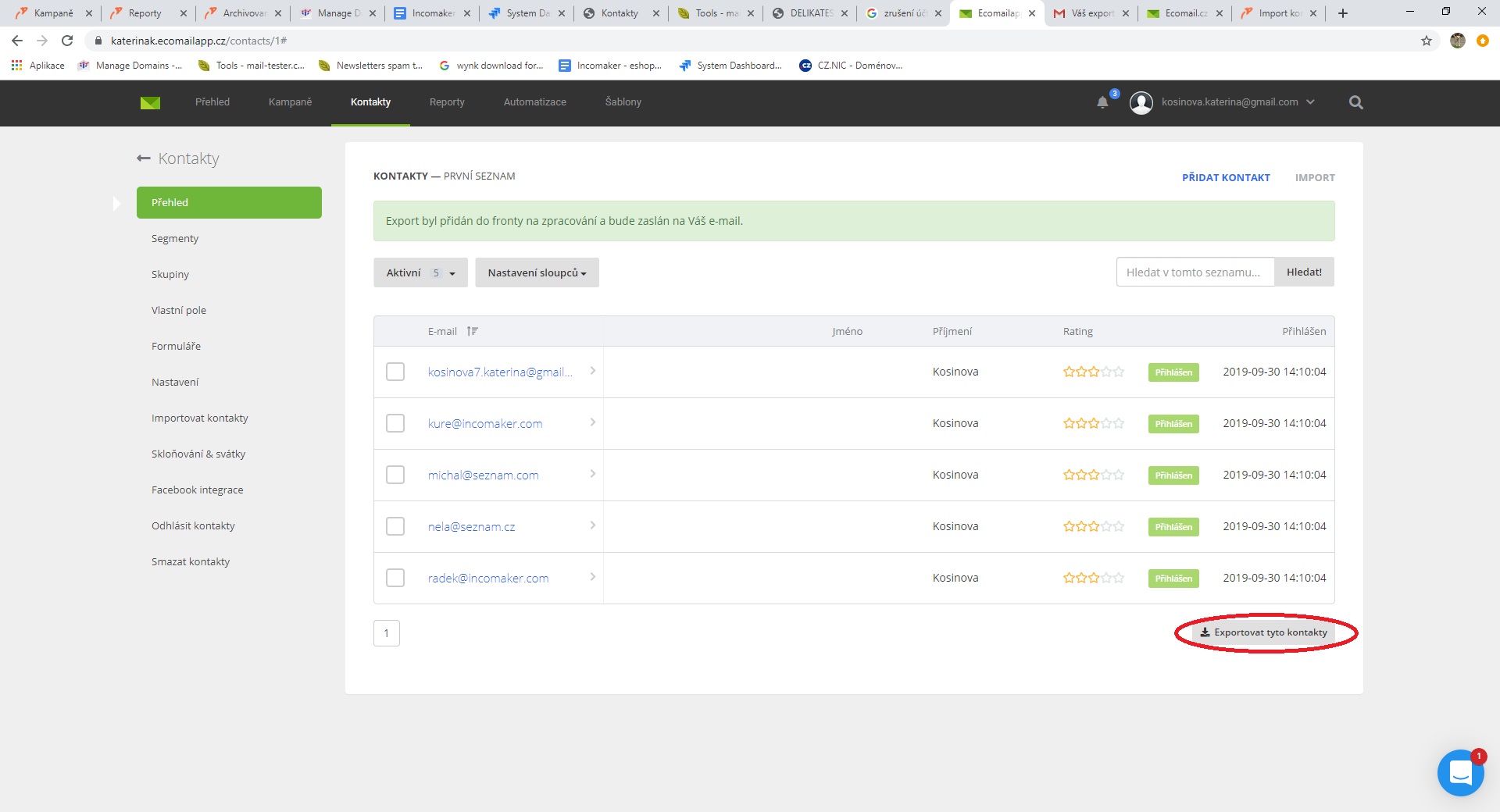
Do e-mailu Vám přijde odkaz na exportovaný dokument ve formátu CSV a ten si stáhněte.
V Incomakeru v záložce Kontakty klikněte na tlačítko Import kontaktů.
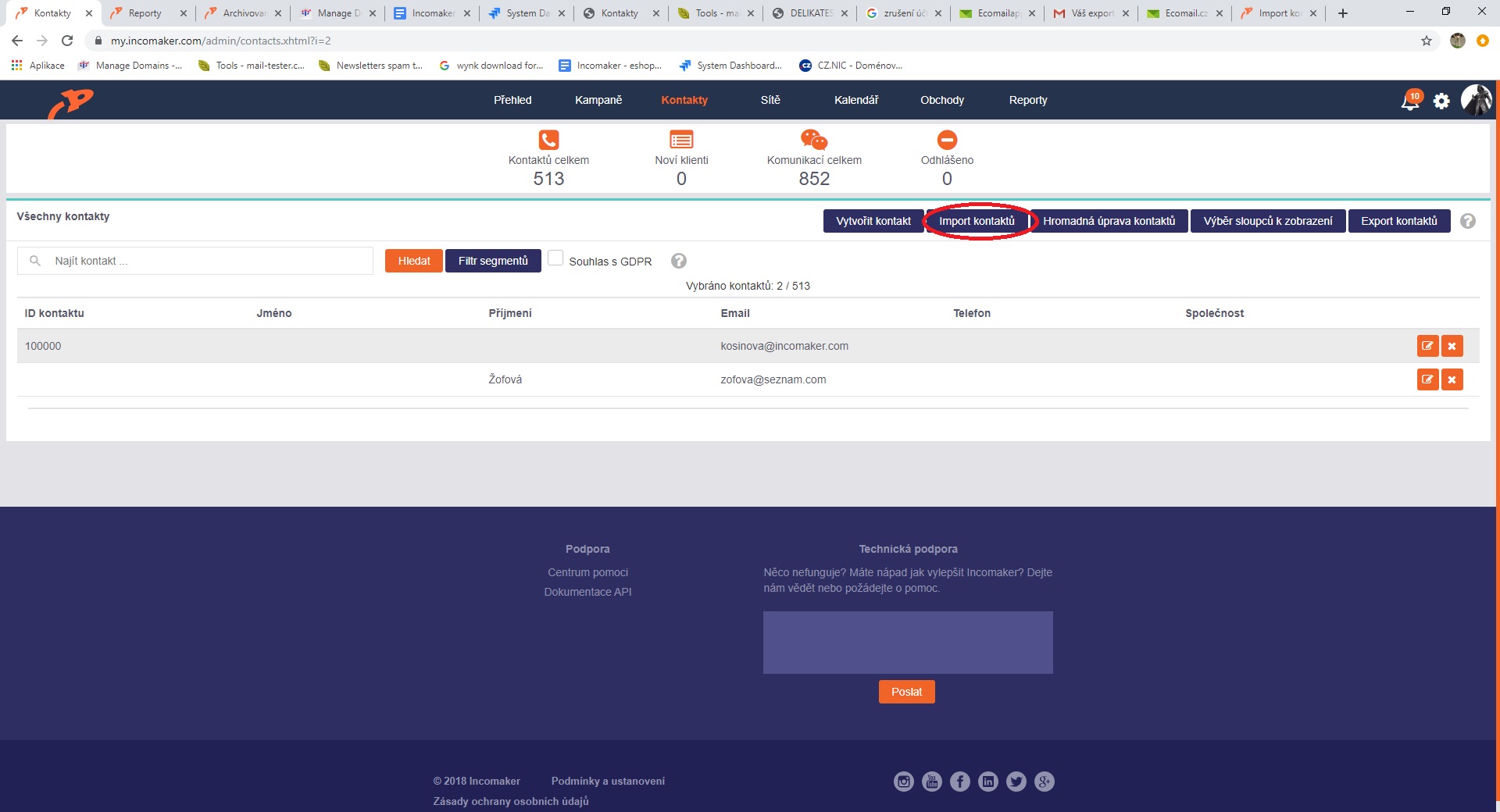
Do pole pro import buď přetáhněte stažený soubor nebo klikněte, vyhledejte si jej v počítači a otevřete.
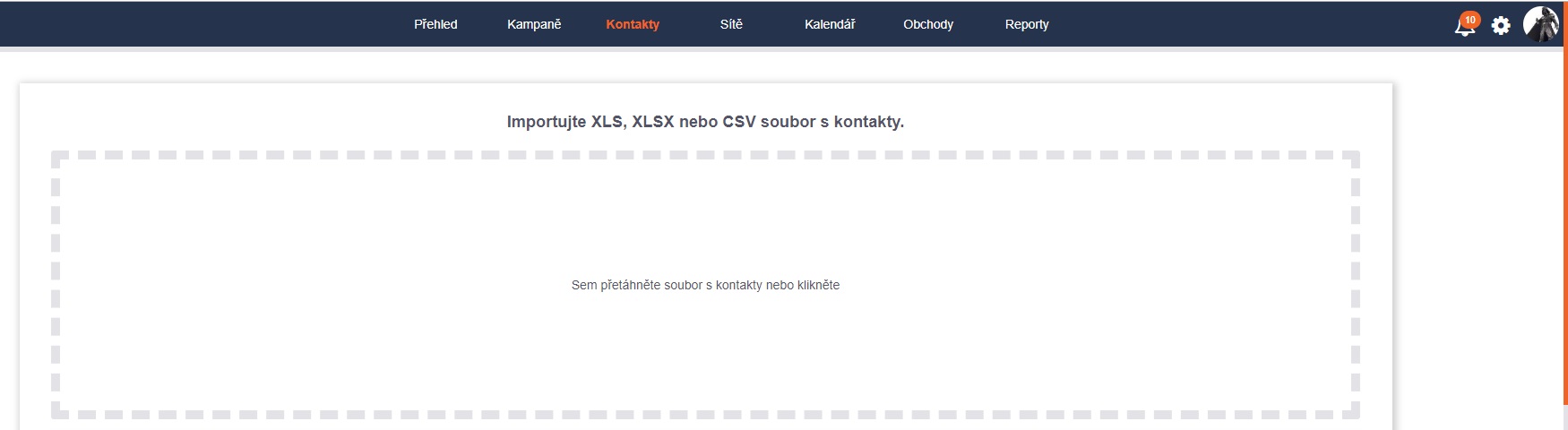
Načtou se kontakty, které importujete. V sekci Seznam pro rozesílku kliknete na Newsletter a on se zeleně podbarví. Můžete jich označit i více - do všech zeleně podbarvených seznamů se importované kontakty přidají. Dále vyberete pojmenování sloupců.
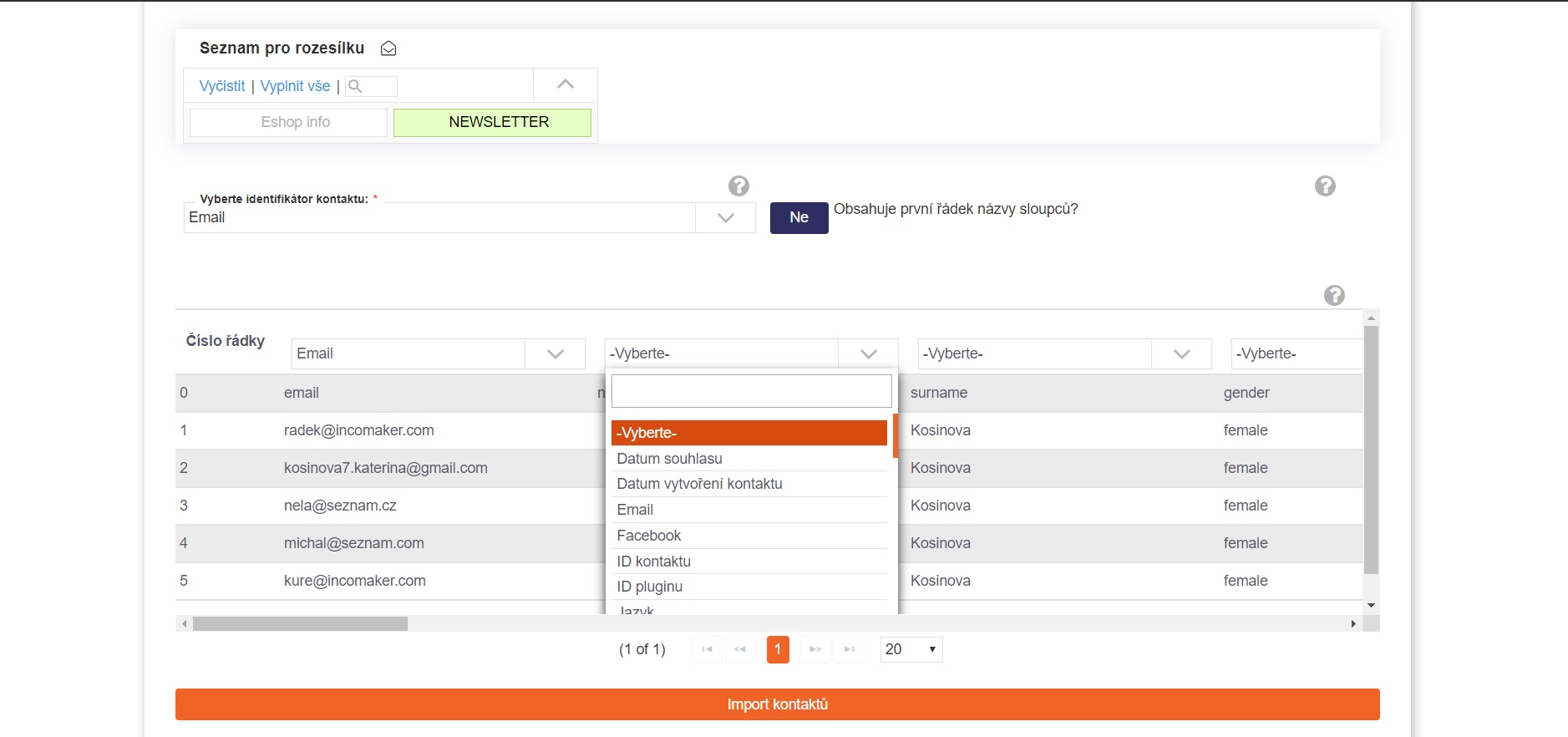
Import dokončíte kliknutím na tlačítko Import kontaktů.